Объекты рабочего стола
Значок является графическим представлением объекта (файла, папки, специальных объектов). То, что мы делаем со значком, мы на самом деле делаем с объектом. Обычно то, что располагается на рабочем столе — это не сами объекты (файлы, программы), а их ярлыки.
Ярлык — это короткий файл, который указывает на соответствующий ему объект (например, файл, папку). Удаление ярлыка приводит к удалению указателя, а не самого объекта (это касается и других операций). Ярлык позволяет быстро запустить соответствующую ему программу без утомительного блуждания по файловой структуре.
На рабочем столе всегда присутствуют два значка: Мой компьютер и Корзина. Мой компьютер открывает окно программной оболочки для работы с файловой структурой. Корзина — это специальный контейнер, в который помещаются удаляемые объекты. Полное уничтожение объектов (файлов, папок, ярлыков) происходит при Очищении корзины. Другие значки и ярлыки можно помещать на Рабочий стол по желанию.
Самые нужные программы для монтажа видео на YouTube!
На рис 3.изображено главное меню Windows.
В верхней части меню указано имя пользователя, работающего в настоящий момент на компьютере. На рис.2 имя пользователя — Chegevara.Рядом с именем расположен рисунок, связанный с этим пользователем. Это может быть стандартный рисунок, поставляемый вместе с Windows, или любое другое изображение. Так как Windows XP позволяет работать нескольким пользователям на одном компьютере, настраиваясь под конкретного пользователя, важно знать, кто работает в настоящее время.
В центральной части меню справа и слева располагаются команды. Слева команды предназначены для запуска различных программ. В нижней части меню расположены команды для завершения работы Windows.

Рис 2. Главное меню Windows
Для выбора команды меню нужно щелкнуть на ней мышью. Перемещаясь по командам, можно выбрать команду меню, которая соответствует нужной пользователю программе (рис. 3).
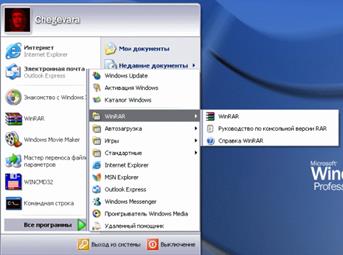
Рис 3. Запуск программы из главного меню
Все программы в Windows выдают результаты работы в связанные с ними окна. Внешний вид окон может быть самым разным, но есть несколько элементов, которые присутствуют в большинстве окон. В качестве примера типичного окна рассмотрим окно программы WordPad, предназначенной для создания и редактирования текстовых документов. Рассмотрим основные элементы окна программы (рис. 4).

Рис 4. Пример рабочего окна программы
Работа с любой программой ведется в ее рабочем окне. В рабочей области окна выполняются действия, для которых предназначена данная программа. С помощью команд меню и кнопок на панели инструментов можно задавать различные команды. В результате их выполнения на экране могут появляться диалоги, в которых вы уточняете некоторые параметры.
7 Людей, Которые Получили Суперспособности в Результате Несчастного Случая
Информация в строке состояния служит для облегчения работы. Чтобы управлять окнами программ, используются специальные кнопки, расположенные в правой верхней части окна, на заголовке (Рис.5).
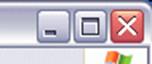
Рис 5. Кнопки изменения размера окна
Кнопка используется для того, чтобы убрать с рабочего стола ненужную вам в данный момент программу, но не завершать ее работу. Если вы нажмете эту кнопку, окно программы будет убрано с рабочего стола. Эта процедура называется сворачиванием окна. В любой момент вы можете развернуть окно и продолжить работу. Следует помнить, что программа работает даже и при свернутом окне.
Чтобы прекратить работу программы, необходимо не свернуть, а закрыть ее окно. Кнопка предназначена для закрытия окна и завершения работы программы, связанной с данным окном.
Кнопка позволяет увеличить размер окна программы так, чтобы оно заняло весь рабочий стол.
Задание 1.
Для действий с окнами проделайте следующие операции:
1. Сверните окно, т.е. поместите его в Панель задач. При этом программа не выгружается из оперативной памяти, не закрывается полностью.
2. Разверните окно во весь экран.
3. Закройте окно, закончите работу программы.
На самом верху окна располагается заголовок окна. Он обычно содержит название программы, в которой работаем, и название конкретного файла, действие диалогового окна.
Под заголовком обычно располагается главное меню программного окна (и окна папки). Это меню содержит все действия, которые можно выполнять в данной программе.
Ниже располагаются Панель инструментов данной программы — наборы кнопок, дублирующих действия основных пунктов меню. Использование Панели инструментов облегчает и ускоряет работу с программой.
Строка состояния содержит дополнительную, часто немаловажную информацию.
Панель содержимого или Рабочая областьв программном окне — здесь находится непосредственно, содержимое файла (или папки). Если все данные не умещаются в рабочей области окна, то просмотреть их можно при помощи Полос прокрутки, расположенных справа и снизу в окне.
При работе сразу с несколькими программами приходится переключаться между различными окнами. Физически в один момент времени мы можем работать только в одном окне. Активное окно — это окно, в котором работаем в настоящий момент. Чтобы окно стало активным, достаточно щелкнуть на нем в любом месте — его заголовок станет более темным, чем у остальных окон. Если нужное окно полностью заслонено другими окнами, то достаточно щелкнуть левой кнопкой мыши по значку этого окна на Панели задач, — и оно станет активным.
Кроме окон программ, в Windows существуют специальные окна, предназначенные для управления и настройки. С помощью таких окон вы ведете диалог с системой Windows, поэтому их называют диалоговыми окнами, или просто диалогами. Вид диалогов может быть самым разным, однако все они содержат некоторые типовые элементы управления. Рассмотрим основные элементы управления, встречающиеся в диалогах.
Любой диалог предполагает выбор дальнейших действий и содержит для этого ряд кнопок. Чаще всего в диалогах имеются кнопки подтверждения, отмены и, возможно, вызова подсказки (рис. 6).

Рис 6. Кнопки в диалогах
Нажатие кнопок ОКи Отменаподразумевает завершение диалога и закрытие соответствующего окна. В диалогах может быть достаточно много кнопок. Чаще всего дополнительные кнопки в диалоге вызывают другой диалог. После закрытия нового диалога вы вернетесь к работе с предыдущим диалогом. Если в данное время нажатие кнопки не допускается, она будет выглядеть более бледной, чем другие.
Источник: mydocx.ru
Значки, ярлыки и гаджеты в операционной системе Windows
После включения компьютера и загрузки операционной системы, перед пользователем открывается рабочий стол Windows, на котором можно увидеть несколько небольших значков. Какие-то из них обозначены картинками, другие похожи на желтые прямоугольные папки, а некоторые имеют в левом нижнем углу значок в виде стрелочки. По началу, во всем этом разнообразии нетрудно запутаться. Но все не так страшно.
В системе Windows значками обозначаются все файлы (например, программы, документы и прочие), папки или ссылки на них. Каждая программа, установленная в Windows, имеет свой собственный значок. Этот же значок, как правило, в той или иной мере присутствует в обозначении файлов, созданных с помощью этой программы. Таким образом, по значкам, можно узнать, к какому типу принадлежит тот или иной файл. Например, все файлы, созданные при помощи редактора Word, имеют на своих значках, синею букву «W».
Значки, имеющие в левом нижнем углу изображение изогнутой стрелки, называются ярлыками. В отличие от других значков, они не являются программами или документами, а лишь указывают на их месторасположения. То есть по своей сути это ссылки, содержащие точные адреса файлов или папок, на которые они указывают.
Стоит отметить и еще одну специализированную группу значков, которая является программными объектами самой системы Windows. К ним относятся, расположенные на рабочем столе иконки Компьютер (Мой компьютер), Корзина, Файлы пользователя (Мои документы), Сеть (Сетевое окружение) и Панель управления. С помощью них пользователь может быстро получить доступ к важным системам управления ОС, а так же к собственным личным данным.
.png)
Для того, что бы запустить программу, открыть документ или папку, необходимо навести курсор на нужный значок и выполнить двойной щелчок левой кнопкой мыши. После этого перед вами откроется окно, в котором запустится выбранное приложение, а если это будет значок папки, то в окне будут представлены все находящиеся в ней файлы и другие вложенные папки. При этом, учтите, что окно может занимать как весь экран, так только и его часть.
Любые значки вы можете перемещать, удалять, копировать, перетаскивать в нужное место рабочего стола и переименовывать. Все эти операции проделываются с помощью мышки. При этом запомните, любые действия, которые вы проводите со значками – это действия над оригинальными файлами и папками. Например, удалив значок документа с рабочего стола или из папки, вы физически удалите этот файл с жесткого диска. Так что на первых порах, тщательно обдумывайте совершаемые действия.
А вот с ярлыками все обстоит гораздо проще. Например, удалив ярлык какой-либо папки, вы не уничтожите самому папку со всем ее содержимым, а лишь удалите ссылку на нее, которую в любой момент можно создать заново. Именно поэтому, на рабочем столе лучше размещать ярлыки-указатели, а не сами файлы и папки, ведь с ярлыками можно спокойно производить любые операции без страха потерять нужные данные.
Как правило, после установки программ, на рабочем столе автоматически создается ее ярлык, но так происходит не всегда. Тем более ярлыки для документов или папок вам в любом случае придется создавать самостоятельно.
Для этого щелкните на том значке, ярлык которого вы хотите создать, правой кнопкой мыши. В открывшемся контекстном меню выберите пункт Создать ярлык. После этого ярлык создастся в том же месте, где находится исходный файл или папка.
Правда, в большинстве случаев, требуется создать ярлык объекта именно на рабочем столе, в то время, когда сам он может находиться совершенно в другом месте жесткого диска. И для этого в контекстном меню, вызываемого кликом правой кнопки мыши на значке, есть тоже специальная команда. Найдите в нем пункт Отправить, наведите на него курсор мыши, а в открывшемся списке выберите Рабочий стол (создать ярлык).
Так же эту операцию можно сделать с помощью перетаскивания значка из окна каталога на рабочий стол, удерживая в это время нажатой правую (внимание, не левую) кнопку мыши. Перетянув значок на рабочий стол, отпустите кнопку мыши в появившемся меню выберите команду Создать ярлык.
В последних версиях Windows, а именно Vista и 7, появилась еще одна новая группа значков под названием гаджеты. Гаджеты – это мини-приложения (небольшие программы), призванные сделать работу с системой более информативной и интересной, с помощью вынесения различных сведений на рабочий стол. Это могут быть часы, калькулятор, календарь, курсы валют, информация о производительности системы, сводка погоды, заметки и многого другого. Современная библиотека гаджетов для Windows насчитывает несколько тысяч мини-приложений, в которой практически каждый пользователь сможет найти для себя что-нибудь полезное.
.jpg)
Здесь стоит добавить, что в Windows Vista гаджеты располагались в специальном месте сбоку экрана, которое таки называлась – боковая панель. Windows 7 лишена этого недостатка и теперь значки мини-приложений могут быть размещены в любой точке рабочего стола на усмотрение пользователя.
Добавить нужный гаджет на рабочий стол можно довольно просто. Нажмите правую кнопку мыши в любом свободном месте рабочего стола, где нет значков, и в открывшемся контекстном меню внизу выберите пункт Гаджеты. В открывшемся окне щелкните два раза левой кнопкой мыши на нужном мини-приложении или просто перетащите его из этого окна на рабочий стол. Если нужно изменить местоположение гаджета, нажмите на нем левой кнопкой мыши и, не отпуская ее, тащите в нужное место. После достижения цели кнопку можно отпустить.
Источник: www.compbegin.ru
Графический интерфейс

Рабочий стол — это изображен ие на экране монитора готового к работе компьютера.

На рабочем столе размещают с я небольшие картинки — значки и ярлыки .
Ярлыки — э то зн ачки со стрел очко й в нижнем углу. Они обеспечивают быстрый доступ к объектам — различным устройствам и программам компьютера.


Кнопка Пуск — с помощью н её можно выбирать команды для открытия программ, настройки Windows, поиска файлов и просмотра Интернета.
На рабочем столе есть панель инструментов (задач) .
Это полоска в нижней части Рабочего стола. На ней располагаются часы и индикатор клавиатуры (RU и EN), а также дополнительные кнопки. Панель инструментов обеспечивает быстрый доступ к наиболее часто используемым программам и функциям.

Область уведомлений , в которой находятся часы и значки (миниатюрные изображения), показывающие состояние некоторых программ и параметров компьютера.

Компьютером удобно управлять, выбирая нужную команду из заранее заготовленных вариантов — меню .
Щелчком по кнопке Пуск пользователь даёт компьютеру команду открыть главное меню .

Рядом с некоторыми пунктами меню есть дополнительные символы.
Чёрный треугольник-стрелочка означает что данный пункт открывает вход в следующее меню.
Многоточие после пункта означает, что перед выполнением команды у пользователя будет запрошена дополнительная информация.
Важный пункт главного меню — программы. Щёлкнув мышью на этом пункте главного меню, можно увидеть названия программ, установленных на компьютере.
Обрати внимание на группу программ Стандартные. Там находится программа Блокнот, предназначенная для создания простейших текстов, графический редактор Paint.
Интерфейс окон, меню
В операционной системе меню — это список команд, которые мы можем выполнить в данный момент времени при работе с тем или иным приложением.
Различают (по способу перехода к ним) раскрывающиеся и контекстные меню .
Чтобы открыть раскрывающееся меню , щёлкают на его названии в строке меню.

Контекстное (всплывающее) меню — это меню, связанное с определённым объектом (ярлыком, Рабочим столом, элементом Главного меню и т. д.).
Оно вызывается правой кнопкой мыши и содержит список действий, которые пользователь может совершить с данным объектом.
Любое меню содержит список команд, которые можно дать компьютеру.
Выбор команды производится щелчком кнопкой мыши. Пункт меню, изображённый серым цветом, недоступен. Если на нём щёлкнуть, ничего не произойдёт.
Вкладки . Диалоговые окна делят на разделы, называемые вкладками. Каждую вкладку можно рассматривать как отдельную страницу диалогового окна.
Командные кнопки . Все диалоговые окна содержат кнопки. На кнопках написаны команды. Чтобы воспользоваться командой, надо на ней щёлкнуть. Наиболее часто встречаются команды ОК (команда привести в действие сделанные изменения) и Отмена (закрыть без изменений).
Флажок («галочка») , стоящий перед пунктом меню, означает, что этот пункт уже выбран (включен). Щелчок на нём позволяет его отключить.

Некоторые пункты меню кроме названия команды содержат обозначения клавиатурных комбинаций .
Это означает, что данный пункт можно вызвать не только мышью, но и одновременным нажатием указанных клавиш клавиатуры.
- Справочник клавиатурных команд для Win 7
- Список клавиатурных команд для Win ХР

Поле ввода . В поле ввода пользователь заносит требуемую информацию с помощью клавиатуры. Чтобы начать ввод, надо щёлкнуть в поле кнопкой мыши и после того, как в поле появится курсор в виде вертикальной черты, начать набор. По окончании набора надо нажать клавишу Enter.

Переключатель . При его включении в центре кнопки появляется чёрная точка. Включение другого переключателя выключает первый.
Курсоры
Взаимодействие пользователя с программами и устройствами компьютера осуществляется с помощью мыши (см.»мышь») .
Образом мыши на экране является указатель мыши, чаще всего имеющий форму стрелки. Движение указателя по экрану соответствует движению мыши по коврику.
Чтобы воздействовать на графический элемент управления (значок, кнопку и др.), надо навести на неё указатель, а потом щёлкнуть левой кнопкой мыши: быстро её нажать и отпустить. В момент щелчка в компьютер передаётся информация.
Действия с мышью:
— перемещение указателя мыши;
— щелчок левой кнопкой мыши;
— щелчок правой кнопкой мыши;
— двойной щелчок (два быстрых последовательных щелчка);
— перетаскивание объекта с помощью мыши (перемещение мыши при
нажатии левой кнопки).
Формы указателя:

- ЯКласс задания «Программы и документы. Главное меню. Запуск программ»
Источник: izotop.jimdofree.com
Небольшая картинка связанная с программой и расположенная на рабочем столе что это

РыжийДоктор 5 лет назад
Светило науки — 6 ответов — 0 раз оказано помощи
1. На Рабочем столе размещаются небольшие картинки — значки и ярлыки объектов (ярлык — это картинка с небольшой стрелочкой в нижнем левом углу). Они обеспечивают быстрый доступ к объектам — различным устройствам и программам компьютера, а также текстам, рисункам и другим документам, созданным с помощью компьютерных программ.
Значок Мой компьютер обеспечивает доступ к различным устройствам компьютера. В Корзину отправляется «мусор» — всё то, что уже не нужно хранить в памяти компьютера. А значок Мои документы поможет быстро найти созданные вами рисунки и другие документы. Если ваш компьютер связан с другими компьютерами, то на Рабочем столе обязательно присутствует значок Сетевое окружение.
Источник: vashurok.com